VSCODE 远程开发树莓派
1 安装VSCODE REMOTE SSH插件

2 打开插件配置 shift+ctlr+P , 输入remote-SSH:setting
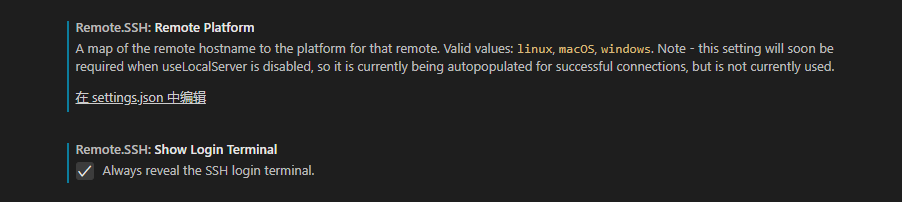
勾选 Always reveal the SSH login terminal.
3 插件安装完成之后,左边菜单会多一个“远程资源管理器“
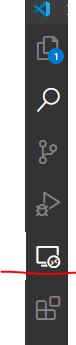
4 创建一个远程 配置
1 选择SSH Targets
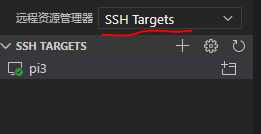
2 点击 齿轮型“设置“”图标, 在弹出的选择列表中选择 C:\user\administrator\.ssh\config
3 设置远程端口信息

5 打开远程连接到树莓派
注意:树莓派需要联网,vscode 会下载一些东西
1 选择一个配置好的远程,如pi3, 右键 弹窗进行连接
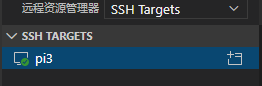
2 连接窗口打开之后,会出现平台类型选择,选择Linux, 如果没有选择会出现如下错误

6 连接成功

7 打开远程文件夹
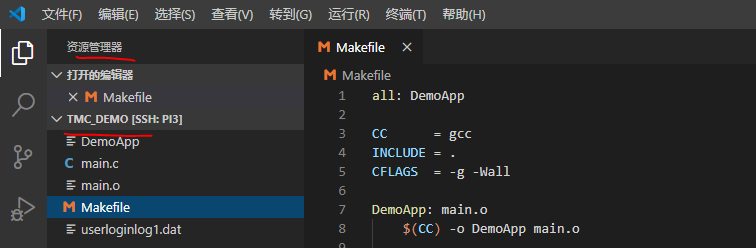
7 打开远程终端
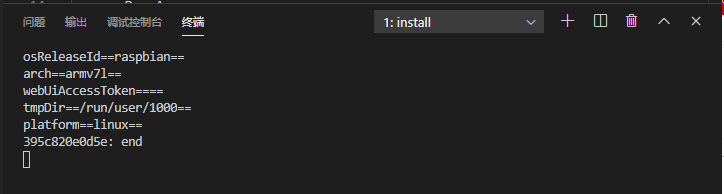
点击 “+ “ --》 bash
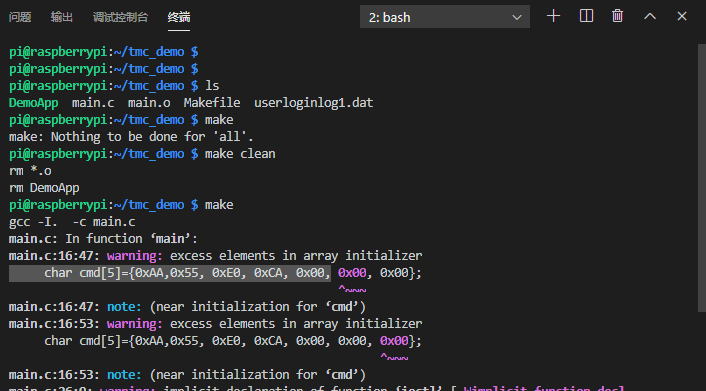
8 其他
在vscode powershell ssh 连接到树莓派
ssh pi@192.168.10.81
9 开发过程中的一些坑



